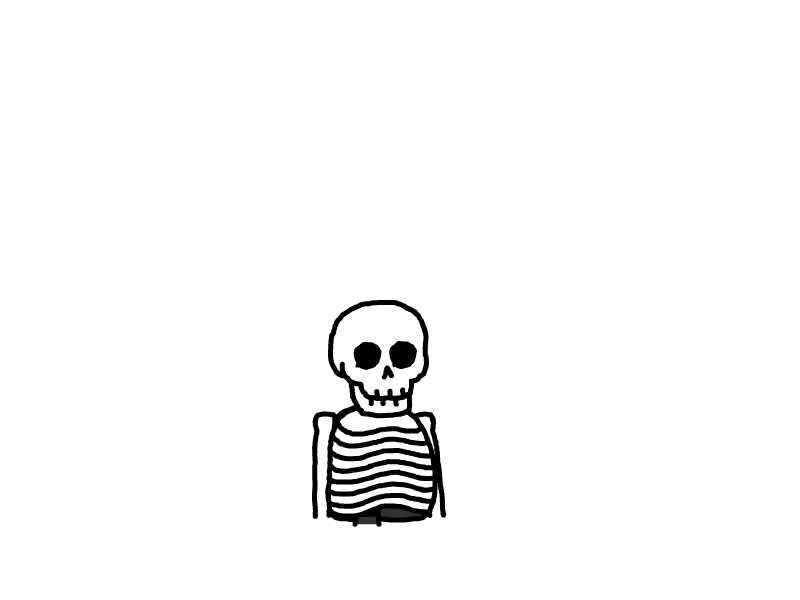如何新增alist存储
基础新增
1. 点击【设备与驱动器】的加号

2. 输入存储名并选择存储类型为Alist V3

3. 点击存储信息

地址
你的Alist的地址,比如我的alist地址为http://192.168.31.31:5244。
token
登录你的Alist,前往:【设置】 => 【其他】 下面的令牌就是TOKEN
下面的令牌就是TOKEN
点击又上角新增
 此时,
此时,Alist就新增成功了,点击存储即可查看存储Alist的数据了

进阶操作
树形视图
点击左上角三个横岗,左侧就会出现树形视图,点击文件夹即可前往
搜索
点击又上角搜索图标即可呼出搜索对话框 建议在Alist中开启
建议在Alist中开启索引
 搜索会判断Alist是否开启索引,如果开启索引,将会使用索引搜索,效率快,并且准确度高,如果未开启索引,将会采用遍历搜索,速度慢。
默认在当前目录下搜索,可以点击三个点进行调整
搜索会判断Alist是否开启索引,如果开启索引,将会使用索引搜索,效率快,并且准确度高,如果未开启索引,将会采用遍历搜索,速度慢。
默认在当前目录下搜索,可以点击三个点进行调整

设备单独配置
外网访问时,一般都会使用内网穿透或者异地组网等操作,同一个Alist在不同设备上时,可能服务器地址是不一样的,所以,你可以绑定当前设备的认证信息。 点击当前设备绑定,输入此设备使用的认证信息,如果与默认认证信息一致,可以不输入,自动使用默认认证信息
点击当前设备绑定,输入此设备使用的认证信息,如果与默认认证信息一致,可以不输入,自动使用默认认证信息
修改存储
右键存储,可以打开菜单
添加快速启动:添加后,会将这个存储的名字新增到utools的关键字中,输入关键字快速打开存储修改:就是修改存储信息。删除:删除这个存储
本文是原创文章,采用 CC BY-NC-ND 4.0 协议,完整转载请注明来自 程序员小航
评论
匿名评论
隐私政策
你无需删除空行,直接评论以获取最佳展示效果